Màn hình là một trong những thành phần cốt lõi và quan trọng nhất trong hệ thống chơi game của bạn, ảnh hưởng trực tiếp đến trải nghiệm thị giác và hiệu suất thi đấu. Tuy nhiên, với vô số các tùy chọn cài đặt phức tạp, việc tinh chỉnh màn hình để đạt được hiệu suất tối ưu có thể trở nên khá khó khăn và gây bối rối. Để giúp bạn khám phá toàn bộ tiềm năng của màn hình gaming và nâng tầm trải nghiệm chơi game lên một đẳng cấp mới, trithuccongnghe.net đã tổng hợp một danh sách kiểm tra chi tiết, hướng dẫn bạn từng bước điều chỉnh các cài đặt quan trọng nhất. Ngay cả khi màn hình chơi game cao cấp của bạn đã được cấu hình tốt ngay từ đầu, vẫn có những tùy chỉnh phụ thuộc vào hệ điều hành hoặc phần cứng có thể cần điều chỉnh để đảm bảo bạn luôn có được hình ảnh sắc nét, mượt mà và phản hồi nhanh nhất. Hãy cùng đi sâu vào từng thiết lập để tối ưu hóa màn hình của bạn ngay hôm nay!
1. Chọn Đúng Cáp Kết Nối: Nền Tảng Cho Hiệu Năng Tối Đa
Trước khi bạn bắt đầu tinh chỉnh bất kỳ cài đặt nào trên màn hình, điều đầu tiên và quan trọng nhất là đảm bảo bạn đang sử dụng đúng loại cáp kết nối. Cho dù đó là HDMI hay DisplayPort, cả màn hình và card đồ họa của bạn đều phải hỗ trợ cùng một phiên bản chuẩn để đạt được băng thông tối đa đã quảng cáo. Nếu không có cáp và cổng kết nối phù hợp trên cả GPU và màn hình, bạn sẽ không thể đạt được tần số quét tối đa ở độ phân giải gốc của màn hình. Ví dụ, chuẩn HDMI 1.4 cũ không thể đạt tần số quét 240Hz, ngay cả ở độ phân giải 1080p.
 Cáp HDMI cắm vào máy tính
Cáp HDMI cắm vào máy tính
DisplayPort 2.0/2.1 có lẽ là lựa chọn tốt nhất hiện nay, nhưng nếu GPU và màn hình của bạn không hỗ trợ, hãy ưu tiên sử dụng HDMI 2.1. Trong trường hợp cả GPU và màn hình của bạn đều không có HDMI 2.1, hãy chọn DisplayPort 1.4 vì nó hỗ trợ băng thông lớn hơn so với các phiên bản HDMI cũ. Ngay cả khi cổng kết nối “kém hơn” trên màn hình của bạn về mặt kỹ thuật vẫn hỗ trợ độ phân giải và tần số quét quảng cáo, việc có thêm băng thông sẽ đảm bảo màn hình hoạt động tốt nhất. Đã có những trường hợp người dùng gặp vấn đề với màn hình Samsung Odyssey khi sử dụng DisplayPort 1.4, và các vấn đề này biến mất khi họ chuyển sang HDMI 2.1, cho thấy cáp DP 1.4 có thể đã bị đẩy đến giới hạn ở độ phân giải 1440p 240Hz.
2. Thiết Lập Độ Phân Giải và Tần Số Quét (Refresh Rate)
Sau khi đã giải quyết vấn đề cáp kết nối, hãy chuyển sang độ phân giải và tần số quét. Cả hai cài đặt này thường được điều chỉnh thông qua hệ điều hành chứ không phải trực tiếp trên màn hình. Trên Windows, bạn có thể nhấp chuột phải vào màn hình nền và mở “Display Settings” (Cài đặt hiển thị). Độ phân giải sẽ nằm trong mục “Scale & Layout” (Tỷ lệ và bố cục). Hãy chọn tùy chọn được khuyến nghị, không chọn độ phân giải tối đa nếu nó vượt quá độ phân giải gốc của màn hình.
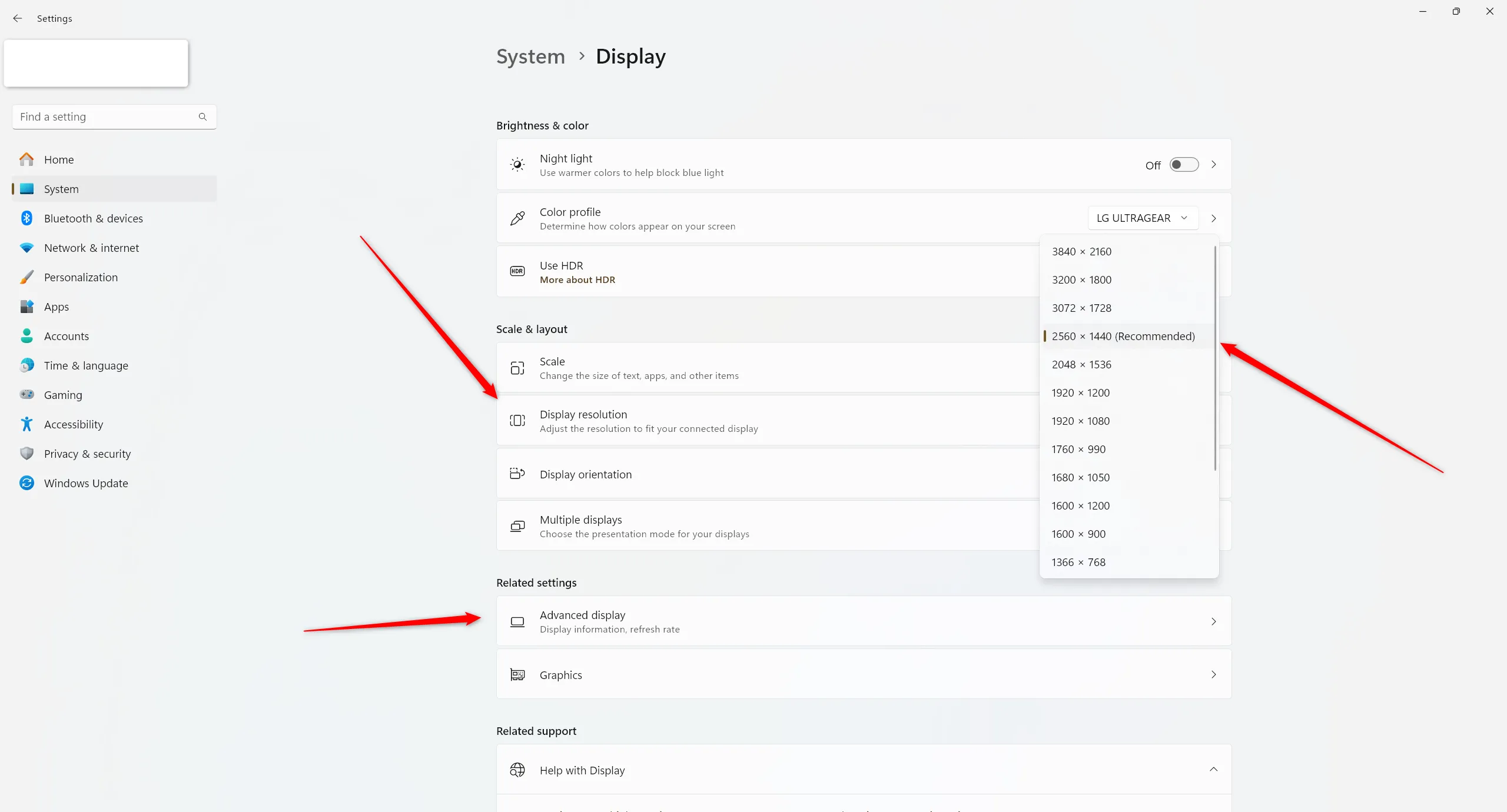 Cài đặt hiển thị trong Windows 11
Cài đặt hiển thị trong Windows 11
Tần số quét nằm sâu hơn trong tùy chọn “Advanced Display” (Hiển thị nâng cao) dưới “Related Settings” (Cài đặt liên quan). Đặt nó ở tần số quét tối đa mà màn hình của bạn quảng cáo. Ngoài ra, hãy tắt “Dynamic Refresh Rate” (Tần số quét động) trên máy tính để bàn vì đây là tính năng tiết kiệm pin có thể khiến màn hình chạy ở tần số quét thấp hơn trong Windows.
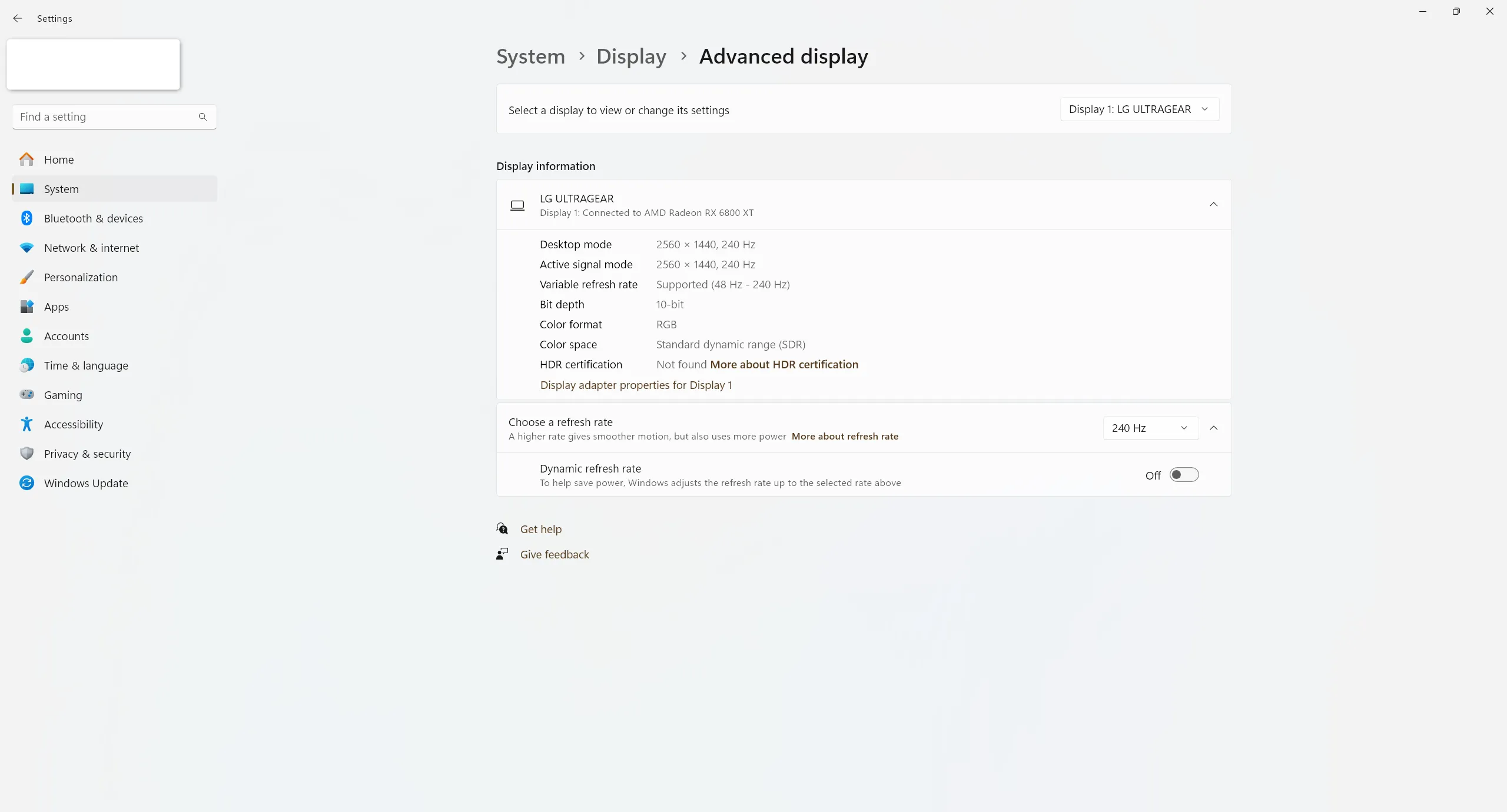 Cài đặt tần số quét màn hình trong Windows 11
Cài đặt tần số quét màn hình trong Windows 11
Một điều cuối cùng cần lưu ý là các màn hình có chế độ “overclock” như LG 27GS85Q-B yêu cầu bạn phải đặt tần số quét tối đa thông qua cài đặt của màn hình trước. Đừng lo lắng, đây không phải là việc ép xung màn hình thủ công như bạn thường làm; các tấm nền này đã được nhà sản xuất xác minh để hỗ trợ tần số quét ép xung mà không gây ra hiện tượng lỗi hình ảnh. Nếu tần số quét màn hình của bạn thấp hơn mức quảng cáo, hãy tham khảo hướng dẫn sử dụng của màn hình để tìm hướng dẫn cụ thể (thường nằm trong các cài đặt liên quan đến game). Cuối cùng, hầu hết các màn hình hiện đại sử dụng tỷ lệ khung hình 16:9 (hoặc hơn nếu là màn hình ultrawide). Bạn có thể chuyển sang tỷ lệ 4:3 trong cài đặt màn hình nếu muốn chơi các trò chơi cũ được thiết kế cho tỷ lệ này, nhưng đối với mọi nội dung khác, hãy sử dụng tỷ lệ khung hình mặc định của màn hình.
3. Kích Hoạt Chế Độ HDR (High Dynamic Range)
Nếu màn hình của bạn hỗ trợ HDR, nó sẽ tự động phát hiện tín hiệu ở chế độ HDR và kích hoạt tính năng này. Để bật hoặc tắt HDR trên Windows, bạn có thể nhấn tổ hợp phím Windows + Alt + B. Hoặc, nhấp chuột phải vào màn hình nền, mở “Display Settings” và bật “Use HDR”. Đừng quên kiểm tra cài đặt hiển thị trong game để đảm bảo game cũng đã bật HDR.
Bạn cũng có thể nhấp vào tùy chọn HDR để mở rộng và tinh chỉnh một vài tùy chọn liên quan đến HDR. Hãy đảm bảo “Turn Off HDR When my PC Is Running on Battery” (Tắt HDR khi PC chạy bằng pin) đã bị tắt và cân nhắc bật “Auto HDR”. Tùy chọn này sẽ điều chỉnh hình ảnh SDR để hiển thị tốt hơn trên HDR. Lưu ý rằng nó không hoạt động tốt trong tất cả các game, vì vậy bạn luôn có thể tắt nó đi (hoặc chỉ sử dụng phím tắt Windows + Alt + B để bật tắt HDR).
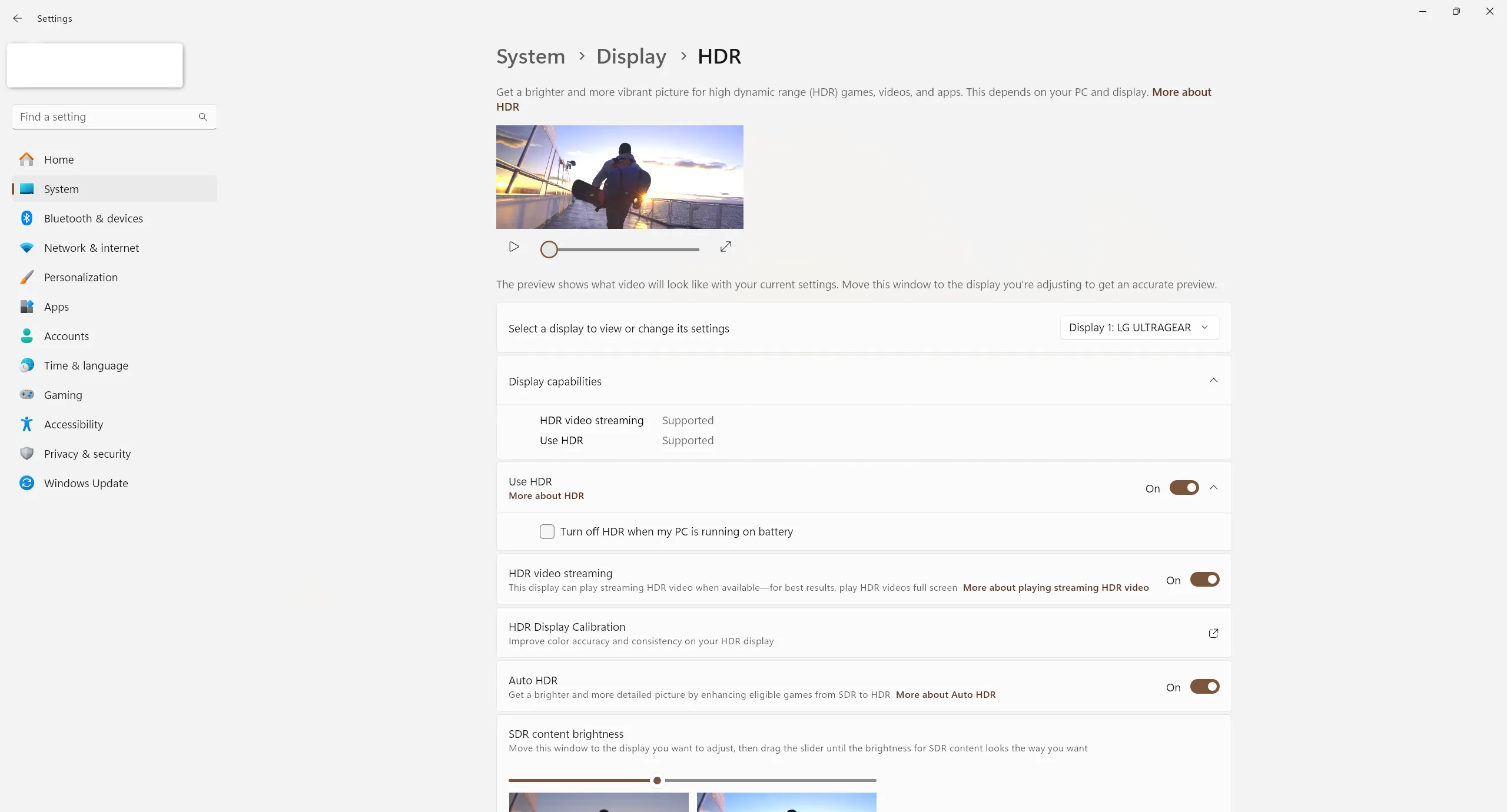 Menu HDR trong Windows 11
Menu HDR trong Windows 11
Việc có nên sử dụng HDR hay không là một chủ đề riêng. Tóm lại, bạn chỉ nên sử dụng HDR khi chơi hoặc xem nội dung HDR và tắt nó cho nội dung SDR (bao gồm màn hình nền và trình duyệt web). Điều này là do hình ảnh có thể trông không tự nhiên và độ sáng tối đa của bạn sẽ thấp hơn đáng kể khi chạy HDR trên nội dung SDR. Hơn nữa, màn hình vẫn hoạt động ở công suất tối đa, tiêu thụ nhiều điện năng hơn và gây hao mòn không cần thiết cho nguồn điện và đèn nền.
Điều quan trọng cần lưu ý là không phải tất cả các màn hình HDR đều có chất lượng như nhau. Các tiêu chuẩn DisplayHDR thấp hơn, như DisplayHDR 400 và DisplayHDR 600, chỉ mang lại cải thiện tối thiểu trong game và phim ảnh, đó là lý do nhiều game thủ chọn không sử dụng HDR với các màn hình này. Ngược lại, các màn hình hỗ trợ DisplayHDR 1000 mang lại chất lượng vượt trội, vì vậy điều quan trọng là không quên bật HDR trên một màn hình có khả năng như vậy.
4. Tốc Độ Làm Mới Biến Thiên (VRR): FreeSync và G-Sync
Cho dù bạn gọi nó bằng tên thương hiệu như FreeSync (AMD) hay G-Sync (NVIDIA), hoặc thuật ngữ chung VRR (Variable Refresh Rate), tất cả đều đề cập đến cùng một công nghệ cốt lõi – đồng bộ hóa tần số quét của màn hình với tốc độ khung hình của card đồ họa. Công nghệ tuyệt vời này đảm bảo rằng FPS của bạn không bao giờ vượt quá tần số quét của màn hình, loại bỏ hiện tượng xé hình với độ trễ đầu vào thấp hơn đáng kể so với V-sync truyền thống.
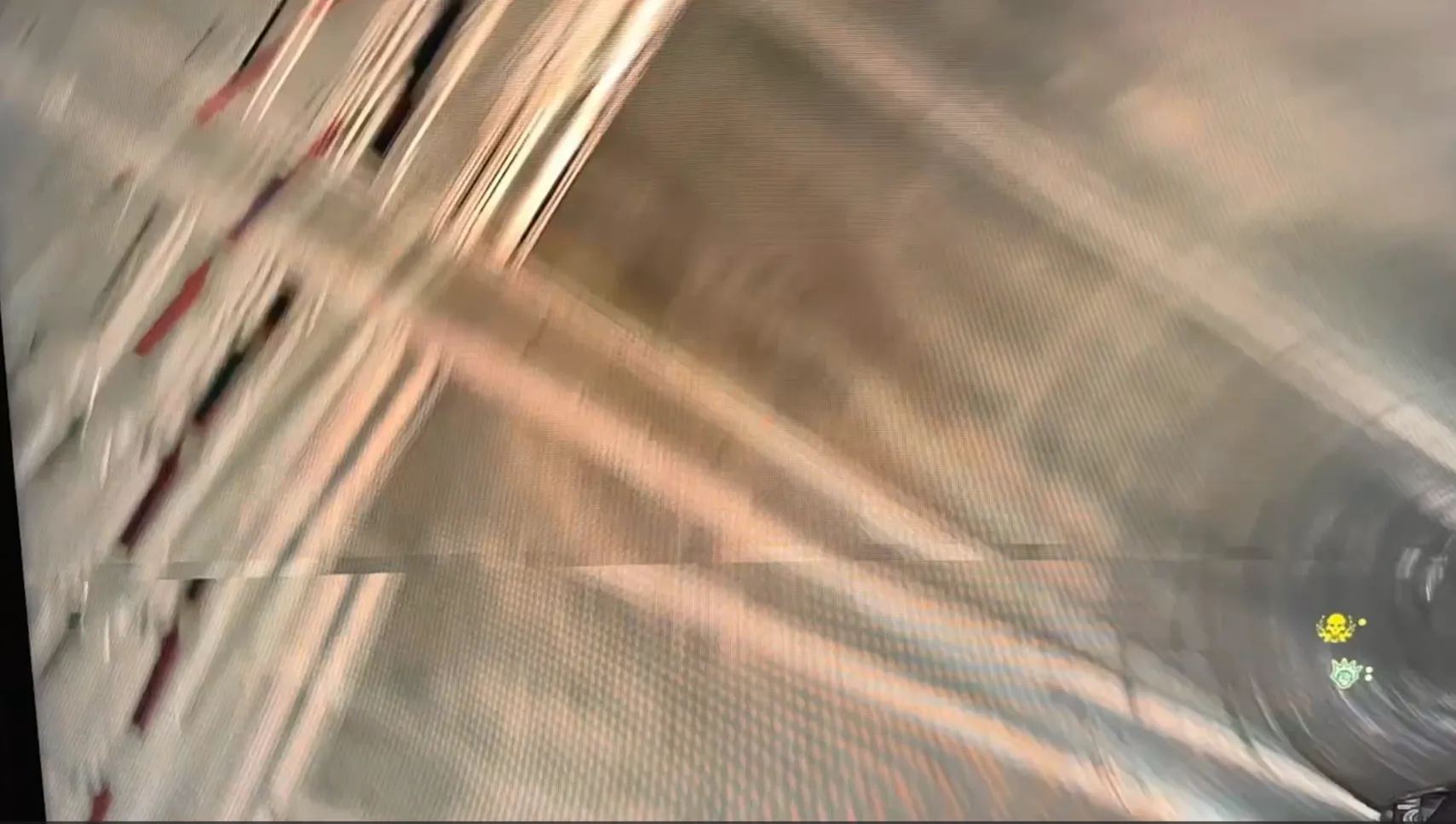 Ảnh thumbnail video xé hình màn hình
Ảnh thumbnail video xé hình màn hình
Để sử dụng VRR, bạn phải kích hoạt nó trong cài đặt driver của GPU và cả trong menu của màn hình. Nó thường nằm trong phần cài đặt game. Trên một số màn hình, bạn có thể thấy nhiều tùy chọn hơn chỉ là bật/tắt đơn giản. Ví dụ, hầu hết các màn hình LG cho phép bạn chọn VRR giữa “Off”, “Basic” và “Extended”. Bạn nên sử dụng “Extended” vì nó mở rộng phạm vi VRR của màn hình vượt ra ngoài mức được hỗ trợ gốc.
Ví dụ, nếu màn hình hỗ trợ phạm vi VRR từ 48Hz đến 240Hz, việc bật “Extended” sẽ cho phép VRR hoạt động ở tần số thấp hơn 48Hz. Phạm vi mở rộng này tối đa hóa tính hữu ích của tính năng khi FPS của bạn giảm xuống dưới phạm vi VRR, và nó càng tốt hơn nếu màn hình của bạn hỗ trợ LFC (Low Framerate Compensation).
 Người đang chơi game đua xe trên laptop với màn hình bị nhấp nháy
Người đang chơi game đua xe trên laptop với màn hình bị nhấp nháy
Như một lưu ý bổ sung, bạn nên luôn bật VRR trừ khi bạn gặp phải hiện tượng nhấp nháy rõ ràng. Trong những trường hợp đó, hãy thử chuyển từ “Extended” sang “Basic” hoặc tắt VRR trực tiếp thông qua driver của GPU.
5. Bật Chế Độ Game (Game Mode)
Mặc dù không có một tiêu chuẩn được định nghĩa chung về cách Chế độ Game hoạt động, chức năng của nó thay đổi tùy theo nhà sản xuất và kiểu máy. Trên hầu hết các màn hình, nó cấu hình các cài đặt như màu sắc, độ tương phản, độ sắc nét và độ sáng, đồng thời có thể giảm độ trễ đầu vào để cải thiện khả năng phản hồi. Ví dụ, màn hình LG của chúng tôi đi kèm với “Game Mode 1” là cài đặt mặc định, đây có thể là hồ sơ được khuyến nghị cho mục đích chơi game nói chung.
 Ảnh chụp màn hình quảng cáo từ game
Ảnh chụp màn hình quảng cáo từ game
Màn hình của bạn thậm chí có thể có các tùy chọn như “FPS” cho các game bắn súng góc nhìn thứ nhất và “RTS” cho các game chiến lược thời gian thực. Mặc dù chúng tôi không sử dụng các hồ sơ cụ thể này, nhưng đáng để thử chúng để xem liệu chúng có cải thiện trải nghiệm chơi game của bạn hay không.
Điều đáng chú ý là trên nhiều TV và một số màn hình, chế độ game không chỉ là một cấu hình màu sắc đơn giản; thay vào đó, nó vô hiệu hóa mọi quá trình xử lý hình ảnh hậu kỳ để đạt được độ trễ đầu vào thấp hơn. Hãy tìm hiểu kiểu máy cụ thể của bạn để xem liệu có phải trường hợp đó không, và nếu có, hãy bật nó lên!
6. Cài Đặt Overdrive (Thời Gian Phản Hồi)
Hãy hình dung Overdrive như một dạng ép xung, nhưng thay vì điều chỉnh tần số quét, bạn đang điều chỉnh thời gian phản hồi. Thời gian phản hồi là khoảng thời gian để một pixel chuyển từ màu này sang màu khác và ổn định hoàn toàn.
Tùy chọn “Overdrive” hoặc “Response Time” của màn hình cho phép bạn tăng hoặc giảm tốc độ chuyển đổi của pixel. Vậy, bạn nên bật nó lên mức nhanh nhất (hoặc “Strongest” trên một số màn hình) là xong, đúng không? Sai rồi. Mặc dù tùy chọn nhanh nhất về mặt kỹ thuật giúp tăng tốc độ phản hồi, nó cũng có thể gây ra một lỗi hình ảnh gọi là “inverse ghosting” (bóng ma ngược). Điều này xảy ra khi pixel cố gắng chuyển đổi quá nhanh và vượt quá màu mục tiêu, tạo ra một vầng hào quang gây mất tập trung.
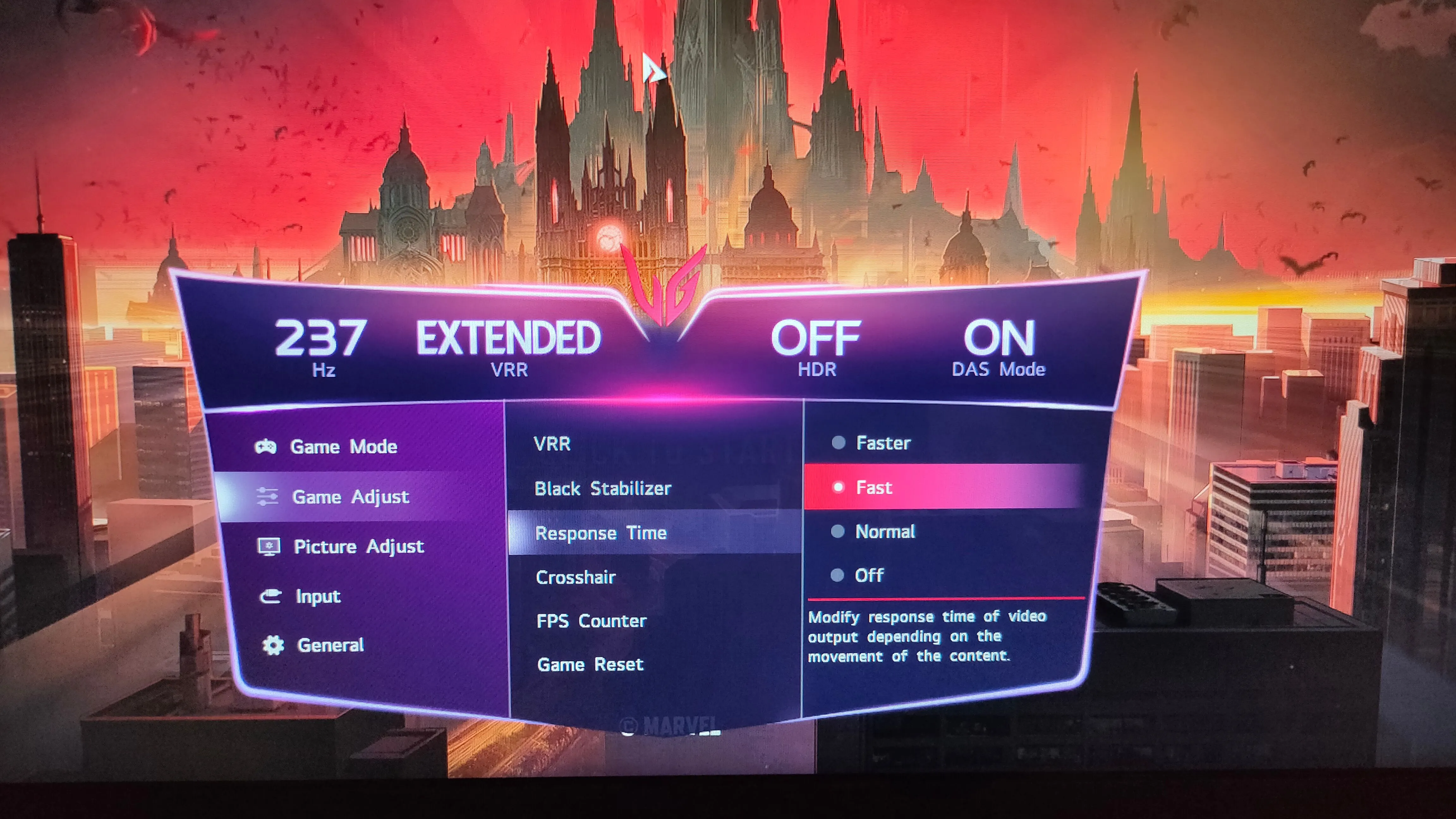 Cài đặt thời gian phản hồi trên màn hình LG
Cài đặt thời gian phản hồi trên màn hình LG
Vì vậy, thay vì cải thiện độ rõ nét của hình ảnh trong các trò chơi cạnh tranh, cài đặt Overdrive cao nhất thường tạo ra một vệt mờ khó chịu phía sau các vật thể chuyển động nhanh. Sử dụng tùy chọn Overdrive nhanh thứ hai hoặc thứ ba sẽ mang lại hình ảnh tốt hơn trên hầu hết các tấm nền. Tốt nhất là bạn nên tìm hiểu về mẫu màn hình cụ thể của mình và tự kiểm tra các dấu hiệu của hiện tượng bóng ma ngược trên các cài đặt Overdrive khác nhau bằng một công cụ trực tuyến như UFO test.
7. Giảm Nhòe Chuyển Động (Motion Blur Reduction)
Một số màn hình chơi game có các thuật toán giúp giảm nhòe chuyển động, điều này có thể cải thiện đáng kể độ rõ nét của hình ảnh. Tuy nhiên, đi kèm với đó là việc tăng độ trễ đầu vào, hiện tượng nhấp nháy và giảm độ sáng. Một số cách triển khai, như Benq’s DyAc trên các mẫu màn hình như EW3880R, hoạt động rất hiệu quả và có thể giảm nhòe chuyển động một cách rõ rệt. Tuy nhiên, độ trễ đầu vào tăng thêm có thể ảnh hưởng tiêu cực đến khả năng nhắm mục tiêu của bạn trong các game cạnh tranh, vì vậy bạn nên tự mình kiểm tra trong một vài trò chơi.
 Màn hình BenQ EW3880R TAG
Màn hình BenQ EW3880R TAG
8. Tối Ưu Độ Sáng, Tương Phản, Gamma, Màu Sắc và Độ Sắc Nét
Độ sáng khá dễ hiểu: nó điều chỉnh cường độ của đèn nền. Tăng độ sáng có thể làm cho các vùng sáng nổi bật hơn, đặc biệt là trong HDR, nhưng giảm độ sáng sẽ cải thiện tuổi thọ của tấm nền màn hình. Cá nhân chúng tôi thường điều chỉnh độ sáng màn hình tùy thuộc vào thời gian trong ngày và mục tiêu là một mức độ thoải mái, không quá sáng cũng không quá tối. Nếu màn hình của bạn có tính năng tự động điều chỉnh độ sáng, bạn nên tắt nó đi vì nó có thể gây mất tập trung khi chơi game.
 Màn hình Dell UltraSharp 4K Thunderbolt Hub nhìn thẳng
Màn hình Dell UltraSharp 4K Thunderbolt Hub nhìn thẳng
Gamma và các giá trị màu RGB thường được hiệu chỉnh sẵn khi xuất xưởng trên hầu hết các màn hình hiện đại, vì vậy chúng tôi khuyên bạn không nên chạm vào chúng trừ khi bạn có một công cụ hiệu chỉnh màu chuyên dụng. Độ tương phản cũng thường được hiệu chỉnh, mặc dù bạn có thể thử nghiệm với nó nếu muốn làm cho kẻ thù nổi bật hơn trong các game bắn súng cạnh tranh. Độ sắc nét là một sở thích cá nhân – độ sắc nét cao hơn sẽ làm cho các cạnh của vật thể rõ ràng hơn, nhưng bạn không nên lạm dụng. Đối với hầu hết các màn hình, độ sắc nét trông đẹp nhất ở mức từ 50 đến 80.
9. Các Tùy Chọn Tiết Kiệm Năng Lượng
Màn hình thường có nhiều tùy chọn tiết kiệm điện. Các chế độ như “Deep sleep” khi màn hình ở chế độ chờ và “automatic standby” là những tính năng tốt và nên giữ nguyên. Tuy nhiên, hãy tắt bất kỳ thuật toán phức tạp nào ảnh hưởng đến hình ảnh khi màn hình đang được sử dụng. Hầu hết các tính năng này, như “Smart Energy Saving” của LG, chỉ đơn giản là giảm độ sáng của bạn, điều này có thể gây ảnh hưởng tiêu cực đến độ sáng tối đa và hiệu ứng HDR.
10. Bộ Lọc Ánh Sáng Xanh (Blue Light Filter)
Chúng tôi sẽ không đi sâu vào việc ánh sáng xanh tốt hay xấu, nhưng phải nói rằng nó ảnh hưởng tiêu cực đến chất lượng hình ảnh trong game vì màn hình của bạn không thể tái tạo màu sắc chính xác nữa. Nếu bạn sử dụng bộ lọc ánh sáng xanh vào ban đêm, ít nhất hãy tắt nó trong các phiên chơi game ban ngày.
 Văn phòng tại nhà với đèn dải Philips Hue phía sau bàn làm việc tạo vẻ xanh lam hiện đại
Văn phòng tại nhà với đèn dải Philips Hue phía sau bàn làm việc tạo vẻ xanh lam hiện đại
Cũng cần lưu ý rằng cả màn hình và hệ điều hành của bạn rất có thể đều có tùy chọn này, vì vậy nếu bạn sử dụng một trong hai, đừng sử dụng cái còn lại để tránh xung đột hoặc hiệu ứng không mong muốn.
Việc tối ưu hóa các cài đặt màn hình gaming là chìa khóa để khai thác toàn bộ sức mạnh của phần cứng và mang lại trải nghiệm chơi game mượt mà, sắc nét và chân thực nhất. Từ việc chọn đúng cáp kết nối, thiết lập độ phân giải và tần số quét, đến việc tinh chỉnh HDR, VRR, Overdrive và các tùy chọn hình ảnh khác, mỗi bước đều góp phần tạo nên sự khác biệt đáng kể. Đừng ngần ngại thử nghiệm với các cài đặt này để tìm ra cấu hình phù hợp nhất với sở thích và tựa game bạn yêu thích. Bằng cách áp dụng những hướng dẫn từ trithuccongnghe.net, bạn sẽ không chỉ cải thiện hiệu suất chơi game mà còn bảo vệ đôi mắt và kéo dài tuổi thọ cho màn hình của mình. Hãy để mỗi khoảnh khắc chiến game trở nên đáng giá nhất! Đừng quên theo dõi trithuccongnghe.net để cập nhật thêm nhiều kiến thức công nghệ hữu ích khác nhé!